アプリの機能をもっと詳しく

会計年度の切り替え
仕訳の入力をはじめる前に必ず画面左上の会計年度をよく確認しておきましょう。 年を間違ったまま作業を進めてしまうと、 後で仕訳の入力をやり直すことになってしまいます。会計年度を切り替える場合はマウスカーソルを年の部分に近づけて表示される - / + ボタンを押します。
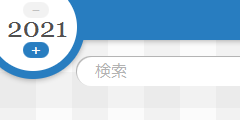
仕訳入力
画面下部の 「新しい仕訳の作成」 または F5 キーを押して仕訳の入力を開始します。
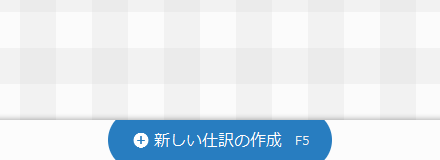
日付の入力

- 年の入力は省略することができます。(自動的に現在の会計年度が使われます。)
- 区切り記号は / (スラッシュ) - (ハイフン) . (ピリオド) が使えます。たとえば、 6 月 10 日を入力するときは、 6
/10 、 6-10、 6.10 のいずれかの形式で入力します。 - 区切り記号を使わずに数字のみで入力することもできます。区切り記号を使わない場合は必ず 4 桁で入力します。6 月 10 日の場合は 0610 と入力します。
摘要の入力
摘要には任意のメモを入力します。商品名や取引先名 (店名) などを入力しておくと分かりやすいです。水道光熱費のように毎月入力するものであれば 「○月分」 と入れておくのもおすすめです。後で読み返したときに 「この仕訳なんだったかなー?」 とならないように自分にとって分かりやすいメモを入力しましょう。

- 摘要には最大 52 文字入力できます。
勘定科目の選択
借方 ボタン、 貸方 ボタンを押して勘定科目の一覧を表示します。

勘定科目一覧から勘定科目を 1 つ選択します。
- マウスクリックまたはキーボードのカーソルキーで選択して Enter キーを押します。
- 右上の×ボタンまたは ESC キーを押すとキャンセルできます。
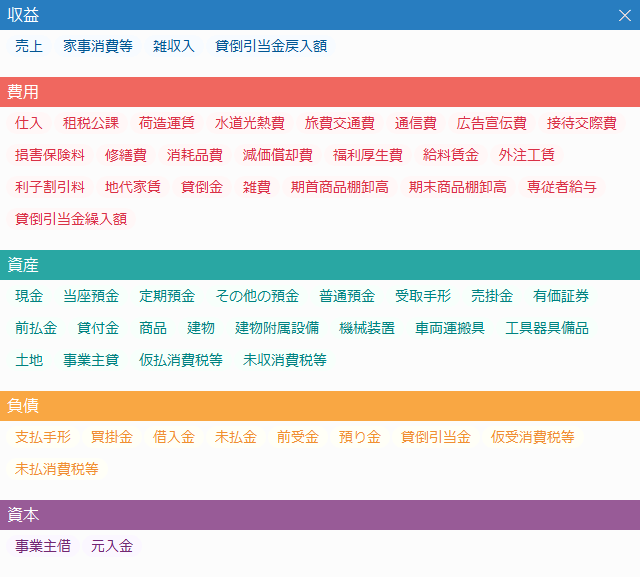
勘定科目をクリックすると、 勘定科目一覧を再表示して勘定科目を変更することができます。

1 つの仕訳の中で勘定科目の選択操作を繰り返すと複合仕訳を作成できます。(借方 ・ 貸方のいずれかに 2 つ以上の勘定科目がある仕訳のことを複合仕訳といいます。)
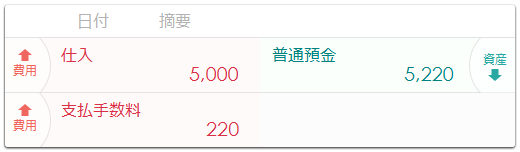
複合仕訳の場合は、 ▲または▼を押すことで勘定科目の並び順を変えられます。
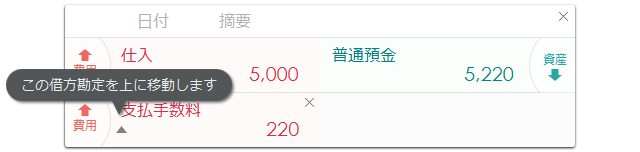
Ctrl キーを押しながら勘定科目の右上にある×をクリックすると勘定 (勘定科目と金額) を削除できます。
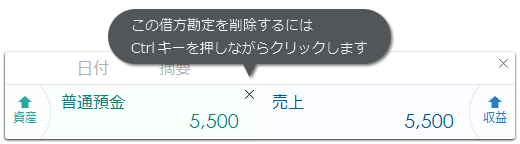
金額の入力
勘定科目の下部に金額を入力します。
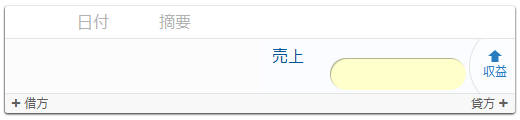
- 最大 999,999,999 円まで入力できます。
片方の金額がすでに入力されている状態で、 もう片方の金額が空のまま Enter キーを押すと左側 (借方) と右側 (貸方) の金額が同じになるように自動的に金額が入力されます。とっても便利な機能なので使ってみてくださいね。
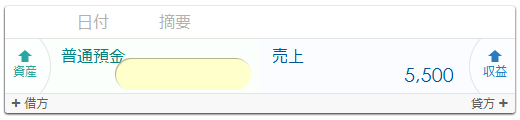
仕訳を削除するには
Ctrl キーを押しながら仕訳の右上にある×をクリックすると仕訳を削除できます。
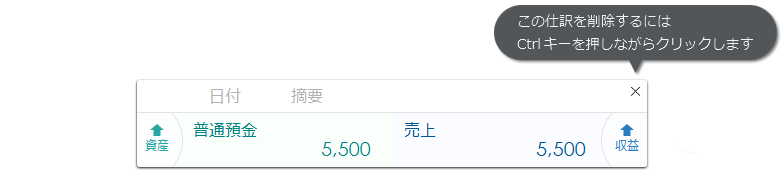
仕訳を並べ替えるには
仕訳は日付順に自動的に並べ替えられます。同じ日付の仕訳が 2 つ以上あるときは、 仕訳の左上に表示される▲と▼で並び順を入れ替えることができます。
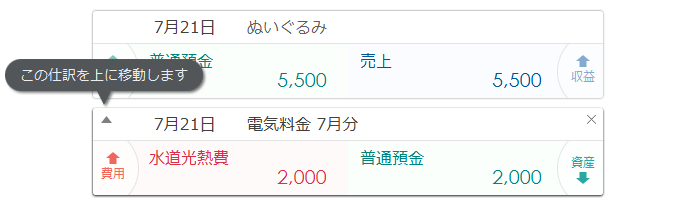
ガイドメッセージ(エラーメッセージ)
仕訳に未入力や金額の不一致などなんらかの不備があると、 画面の左下にメッセージが表示されます。メッセージをクリックすると該当箇所にジャンプします。内容を確認して仕訳を完成させましょう。

エラーが表示されている未完成の仕訳は総勘定元帳に転記されず決算処理からも除外されます。 帳簿や決算書を保存する前にエラーメッセージが残っていないことを確認しましょう。
フルスクリーン表示
F11 キーを押すと画面がフルスクリーン表示になります。タスクバーやタイトルバーが表示されなくなり、 画面に表示できる情報量が増えます。F11 キーをもう一度押すと元のウィンドウ状態に戻ります。
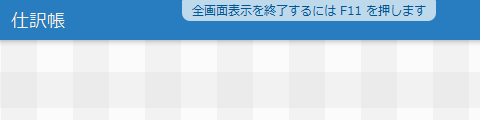
mac
検索機能
前に使ったことのある仕訳を検索することができます。検索結果から仕訳をコピーして新しい仕訳を作ることもできます。
仕訳を検索をするには画面左上の検索ボックスをクリックするか、 または F3 キーを押します。
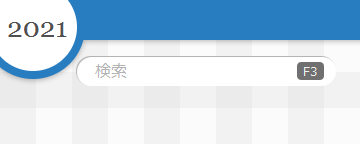
検索ボックスに検索したい文字を入力して Enter キーを押します。摘要 ・ 勘定科目 ・ 日付 ・ 金額 なんでも検索できます。
- 検索キーワードを半角スペースで区切ることで、 複数の検索キーワードを指定できます。AND 条件になります。
- 検索キーワードの先頭に - (マイナス) を付けると、 そのキーワードを含まないものを検索できます。
例として 「ガス」 と入力して以下の検索結果になったとします。
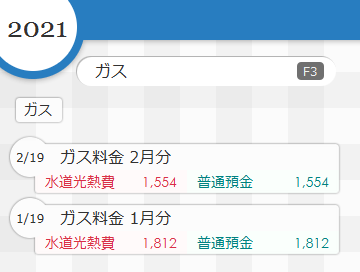
1 月と 2 月のガス料金の仕訳が入力済みであることが分かります。じきに 3 月のガス料金の仕訳も入力することになりますね。検索結果から仕訳をコピーして 3 月のガス料金の仕訳を作ってみましょう。
検索結果の仕訳の右上にある▶をクリックすると仕訳のコピーが作成されます。カーソルキーで検索結果から仕訳を選択して Enter キーを押してもコピーできます。
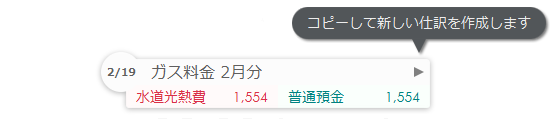
コピー作成された仕訳は、 摘要と勘定科目が入力された状態になっています。これなら勘定科目で悩むこともないですよね。はじめは勘定科目を選ぶのに時間が掛かることもあると思います。ですが、 普段使う仕訳をある程度入力してしまえば、 後はコピーで仕訳を作れるようになるので入力はどんどん楽になっていきます。
日付はコピーされないので入力する必要があります。
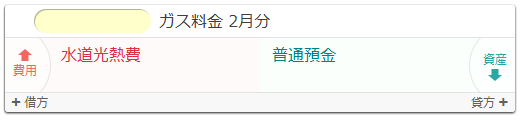
摘要はコピー元の仕訳と同じですが、 摘要に入力フォーカスが移動したときに数字の部分 (2) が自動的に選択状態になるので、 簡単に次月 (3) に打ち変えることができます。
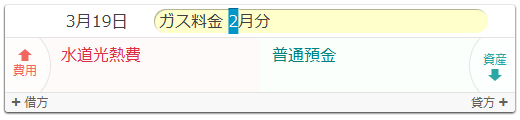
金額もコピー
通常の仕訳コピーでは金額はコピーされません。うっかり前月と同じ金額のままにしてまうミスを防ぐためです。ですが、 仕訳をコピーするときに Shift キーを押していると金額もコピーしてくれます。毎月、 同じ金額の仕訳をコピーで作成するような場合に活用してみてください。便利です。
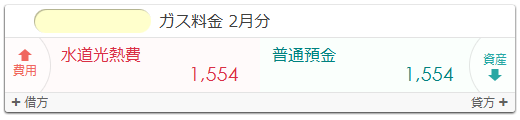
検索履歴
検索したキーワードは自動的に追加されていきます。検索キーワードのボタンをクリックすると、 すばやく再検索できます。
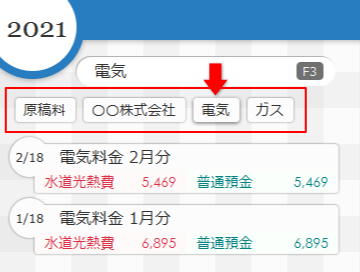
検索キーワードは最大 15 件保存されます。15 件を超えると、 古いキーワードから順番に消えていきます。
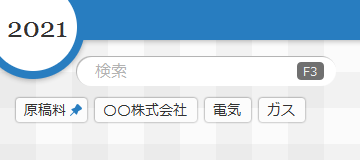
- キーワードを右クリックして 「ピン留め」 を選択するとキーワードが残り続けます。(よく使う検索キーワードはピン留めしておくと便利です。)
- キーワードを右クリックして 「削除」 を選択するとすぐにキーワードを削除できます。
検索結果の集計
勘定科目ごとの集計結果が画面下部に表示されます。当年の仕訳のみが集計されます。 (検索結果には前年以前の仕訳も表示されますが集計結果には含まれません。)
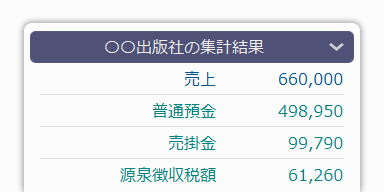
取引先ごとの売上や源泉徴収税額を確認するのに便利です。仕訳の摘要と検索キーワードを工夫することで自由自在に集計できるようになります。
次年度繰り越し
1 年間の仕訳入力を終えたら、 総勘定元帳 ・ 損益計算書 ・ 貸借対照表の内容をよく確認しましょう。内容を確認して問題がなければ次年度に進みます。いつでも前の年に戻って仕訳を修正できるので心配しなくても大丈夫です。 取り返しのつかないことになったりはしません。気楽に行きましょう。

画面左上の + ボタンを押すと次の年に進みます。(マウスを近づけるとボタンが表示されます。)
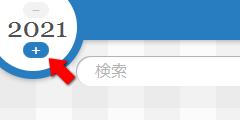
次の年に進めると 「元入金」 (開始残高) が入力された状態になっています。
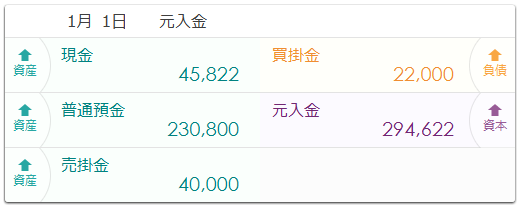
貸借対照表の期末残高が自動的に次の年に繰り越されているので、 2 年目以降は自分で 「元入金」 を入力しなくて済みます。これは楽ですね。
帳簿と決算書のPDF表示
画面下部の 「帳簿と決算書の PDF 表示」 ボタンを押します。(仕訳が 0 件のときはボタンを押すことができません。)
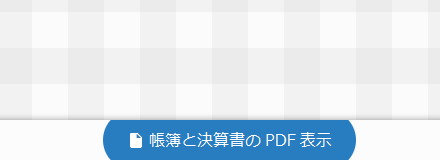
帳簿と決算書の PDF 表示画面が表示されます。
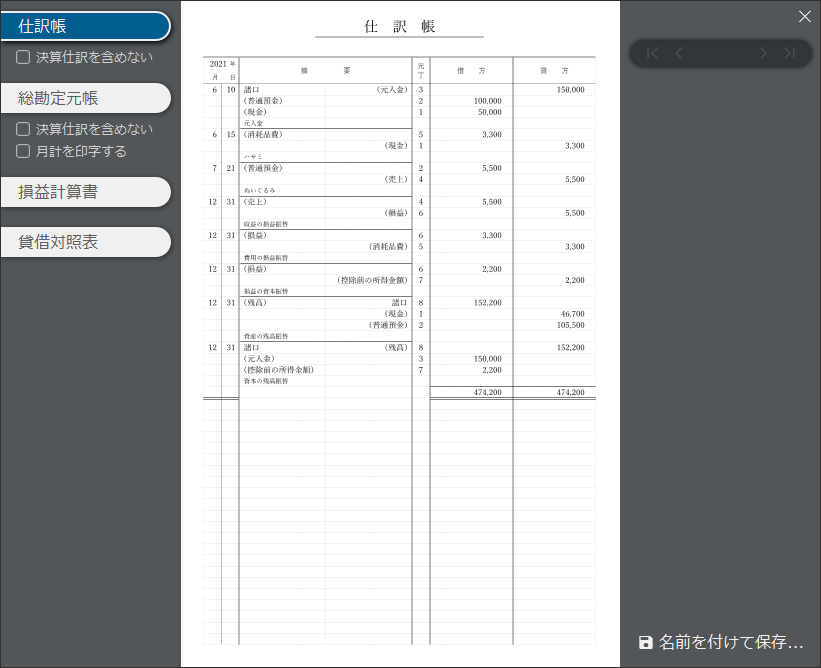
左上にある 「仕訳帳」 ・ 「総勘定元帳」 ・ 「損益計算書」 ・ 「貸借対照表」 をクリックすると表示する書類が切り替わります。
右上にあるページ表示ボタンをクリックすると書類の表示ページが切り替わります。
カーソルキーでも操作できます。↑ ↓ で書類の切り替え、 ← → でページの切り替えができます。
マウス ・ ホイールでもページの切り替えができます。先頭ページ ・ 最終ページで自動的に書類の切り替えになります。
右上の×ボタンをクリックすると PDF 表示画面が閉じます。(PDF 表示画面の外側をクリックしても閉じます。)
- 保存したPDFファイル
- 保存した PDF ファイルは画面表示と一部異なる部分があります。
- ページ番号が印字されます。(画面では PDF 用紙内にページ番号は表示されません。)
- 両面印刷して製本しやすいように、 綴じ代 (奇数ページは左側 ・ 偶数ページは右側) が付きます。
総勘定元帳
総勘定元帳はそれぞれの勘定科目に着目して仕訳を並べ変えた帳簿です。単に 「元帳」 と呼ばれることもあります。
仕訳帳は、 すべての仕訳 (日々の取引) が日付順に並んでいます。仕訳帳だと 「売上」 の勘定科目だけを追いたいというときに不便です。総勘定元帳では 「売上」 の勘定科目に着目して 「売上」 が使われている仕訳だけを集めてページを作ります。「普通預金」 など他の勘定科目についても同様です。すべての勘定科目について、 勘定科目ごとに仕訳を集めたページが作られます。
総勘定元帳の 「普通預金」 の勘定科目だけを集めたページを見れば、 「普通預金」 の増加 ・ 減少の流れを追うことができます。
総勘定元帳の 「普通預金」 のページは預金通帳の印字内容と一致します。時折、 預金通帳と見比べて残高が一致しているか確認してみましょう。もし、 一致していないときには何月何日から一致していないのかを探してみます。きっと、 仕訳として入力されていない預金通帳の入出金が見つかるはずです。
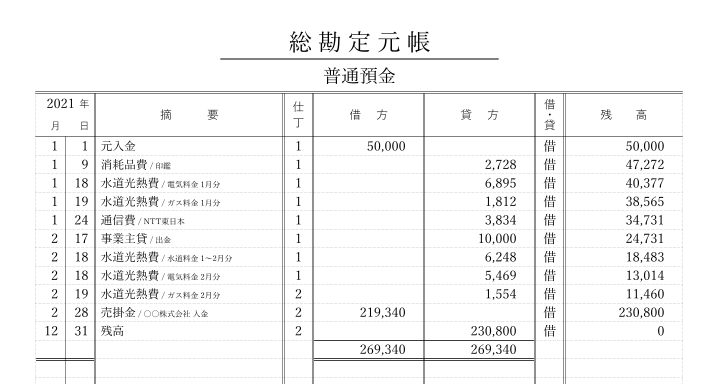
同様に 「売上」 のページには 「売上」 の勘定科目を使った仕訳のみが並びます。売上台帳のようなものですね。これで、 毎月の売上の入力忘れがないか確認できます。
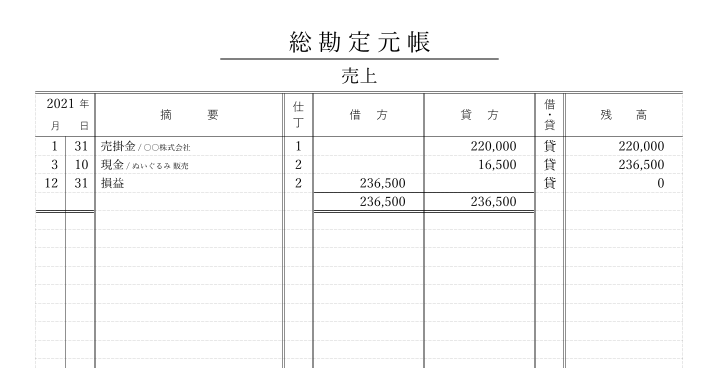
「水道光熱費」 のページを確認すれば、 毎月の電気代やガス代の経費計上に抜けがないか確認できます。
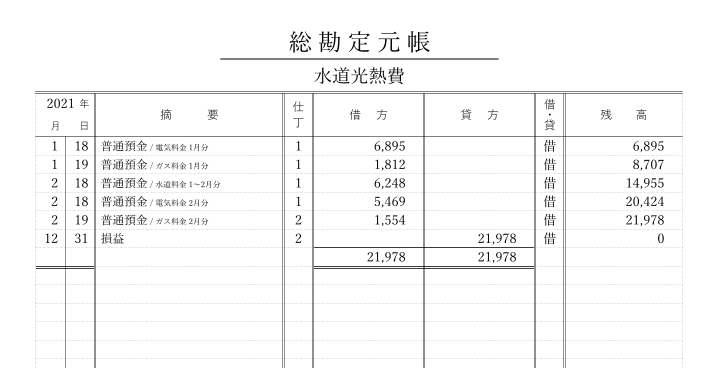
総勘定元帳はそれぞれの勘定科目に着目して仕訳を並べ変えた帳簿です。 実際に見てみるとそんなに難しくないですよね。仕訳を勘定科目ごとに分類して見やすくしただけですから。
総勘定元帳の見方
総勘定元帳の項目の意味を説明します。簿記の記帳ルールに則っているので少し難しいです。
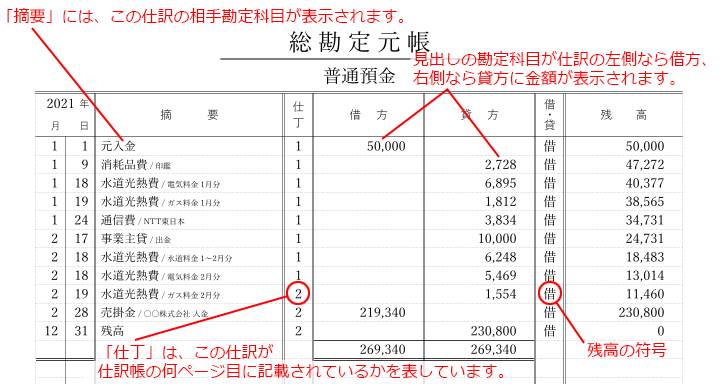
- ヘッダーには、 着目している勘定科目が表示されます。(上記の例では 「普通預金」 に着目しています。)
- 日付欄には、 それぞれの仕訳の日付が表示されます。
- 摘要欄には、 それぞれの仕訳の相手勘定科目 (ヘッダーの勘定科目の反対側に書かれている勘定科目) が表示されます。仕訳の摘要も小さく表示しています。複合仕訳で相手勘定科目が 2 つ以上ある場合は摘要欄に 「諸口」 と表示されます。
- 仕丁欄には、 それぞれの仕訳が仕訳帳の何ページに記載されているかが表示されます。
- ヘッダーの勘定科目が仕訳の左側に書かれていた場合は借方欄に金額が表示されます。
- ヘッダーの勘定科目が仕訳の右側に書かれていた場合は貸方欄に金額が表示されます。
- 残高欄にはヘッダーの勘定科目のその時点の残高が表示されます。残高欄に負数 (マイナス記号) が表示されることはありません。 符号は隣の 「借 ・ 貸」 が表わしています。この符号の見方は少し難しいです。ヘッダーの勘定科目のホームポジションと同じなら +、 逆なら - を表わしています。資産勘定の 1 つである 「普通預金」 はホームポジションが借方ですから符号が 「借」 なら + 、 「貸」 なら - ということになります。ヘッダーの勘定科目によって符号 「借」 と 「貸」 が + / - どちらを表わしているのか変わるというのはややこしいですね。基本的に残高がマイナスになることはありませんから 「借 ・ 貸」 の欄はあまり気にしなくても大丈夫です。
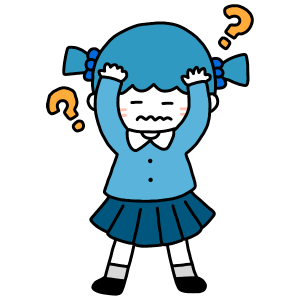
総勘定元帳の画面表示
総勘定元帳は PDF 表示だけでなく画面でも確認できます。PDF 表示と異なり + / - の符号や色分け表示がされるので分かりやすいです。
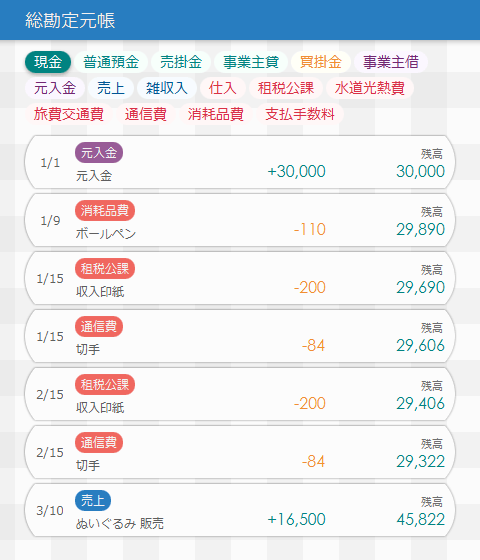
- 上部の勘定科目をクリックすることで着目する勘定科目を切り替えられます。
- PDF 表示にあった借方欄と貸方欄が 1 つにまとめられています。上部で選択されている勘定科目のホームポジションに合わせて増加する場合には +、 減少する場合には - が表示されるので分かりやすいです。減少のときは色も違っています。
- 残高もマイナスのときには - 符号が表示されます。「借」 ・ 「貸」 なんて出てこないので分かりやすいですね。
- 総勘定元帳で気になった行をクリックすると、 その仕訳にジャンプします。
- 左上にある◀をクリックすると仕訳をコピーして新しい仕訳を作成します。Shift キーを押していると金額もコピーできます。カーソルキーで行を選択して Enter キーを押してもコピーできます。
総勘定元帳は PDF 表示よりも画面で確認するのが分かりやすいですね。
損益計算書
損益計算書は 「売上」 などの収益勘定と 「仕入」 や 「消耗品費」 などの費用勘定を集計した書類です。決算書の 1 つです。英語では Profit and Loss statement (プロフィット ・ アンド ・ ロス ・ ステートメント) と言います。日本でも P

基本的には勘定科目ごとに集計されていますが、 少しだけ、 損益計算書の科目と勘定科目で異なっている部分もあります。たとえば、 損益計算書の 「売上金額 (雑収入を含む)」 という科目には 「売上」 ・ 「家事消費等」 ・ 「雑収入」 の 3 つの勘定科目の合計がまとめて表示されています。
すべての勘定科目それぞれで細かく集計してしまうと損益計算書が長くなって読みにくくなってしまうので、 ある程度似ている勘定科目はまとめてしまっているわけですね。
損益計算書の科目のことを表示科目と言ったりもします。いくつかの勘定科目をまとめたものが表示科目になります。
損益計算書の画面表示
損益計算書は PDF 表示だけでなく画面でも確認できます。
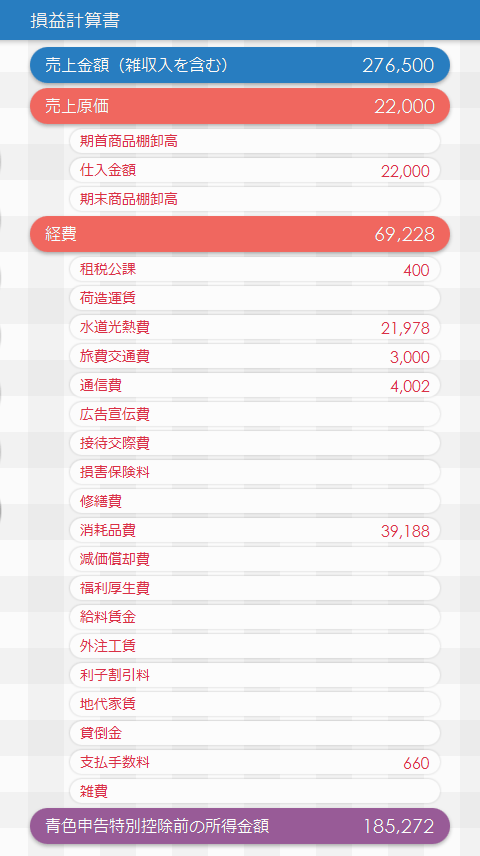
損益計算書が表示されていない場合は、 画面右上の 「損益計算書」 をクリックしてください。他の書類と入れ替わる形で損益計算書が表示されます。(画面解像度の高いモニターを使うと複数の帳簿や決算書を同時に表示できるようになります。)
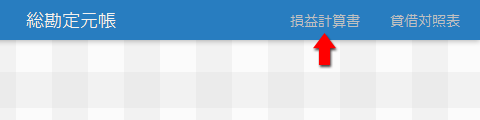
PDF 表示の右側に表示されていた月別の売上と仕入がなくなっていますが、 それ以外は PDF 表示と同じです。表示科目ごとの合計金額が表示されています。青色は収益の勘定科目の合計、 赤色は費用の勘定科目の合計です。最下部には収益から費用を引いた利益 (青色申告特別控除前の所得金額) が表示されます。
- 表示科目をクリックすると、 中に含まれる勘定科目が総勘定元帳 (画面表示) で選択されます。
貸借対照表
貸借対照表は 「現金」 ・ 「普通預金」 ・ 「売掛金」 などの資産勘定、 「買掛金」 ・ 「未払金」 などの負債勘定、 「事業主借」 ・ 「利益 (所得)」 などの資本勘定 (純資産勘定) の残高が記載された書類です。決算書の 1 つです。英語では Balance Sheet (バランス ・ シート) と言います。日本でも B
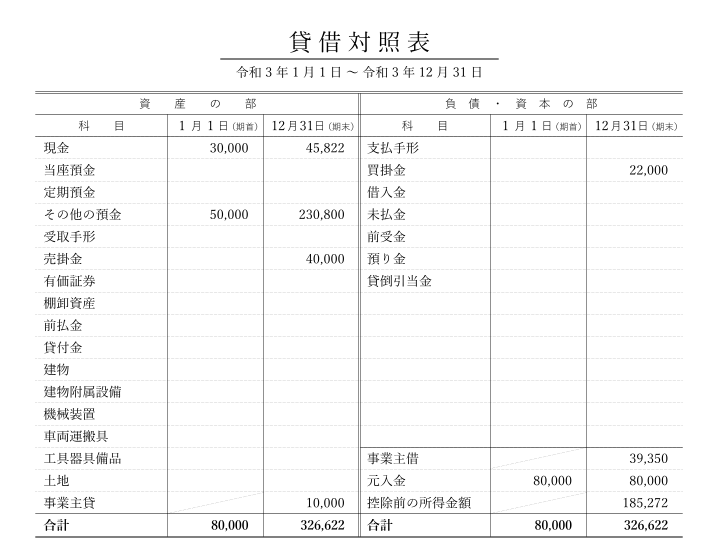
貸借対照表には、 資産 ・ 負債 ・ 資本 (純資産) の期首残高と期末残高が科目ごとに表示されます。貸借対照表の科目も、 いくつかの勘定科目をまとめた表示科目になっています。たとえば、 「普通預金」 と 「その他の預金」 の 2 つをまとめて表示科目 「その他の預金」 として表示しています。
貸借対照表の画面表示
貸借対照表は PDF 表示だけでなく画面でも確認できます。
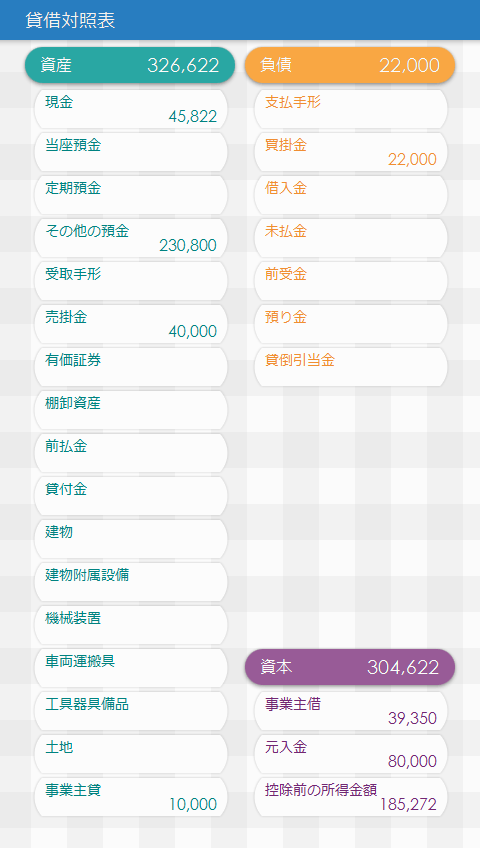
貸借対照表が表示されていない場合は、 画面右上の 「貸借対照表」 をクリックしてください。他の書類と入れ替わる形で貸借対照表が表示されます。
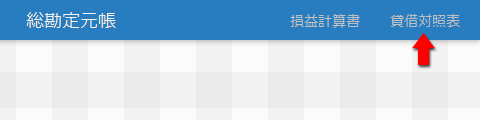
PDF 表示では期首残高と期末残高の両方が表示されていましたが、 画面表示では期末残高のみが表示されます。(期首残高は期中に変動することがないので、 あまり関心を持つことはないと思います。)
損益計算書と貸借対照表の画面表示には色が付いていますよね。
じつはこれ、 勘定科目の 収益 ・費用 ・資産 ・負債 ・資本 (純資産) と同じ色が使われているんです。
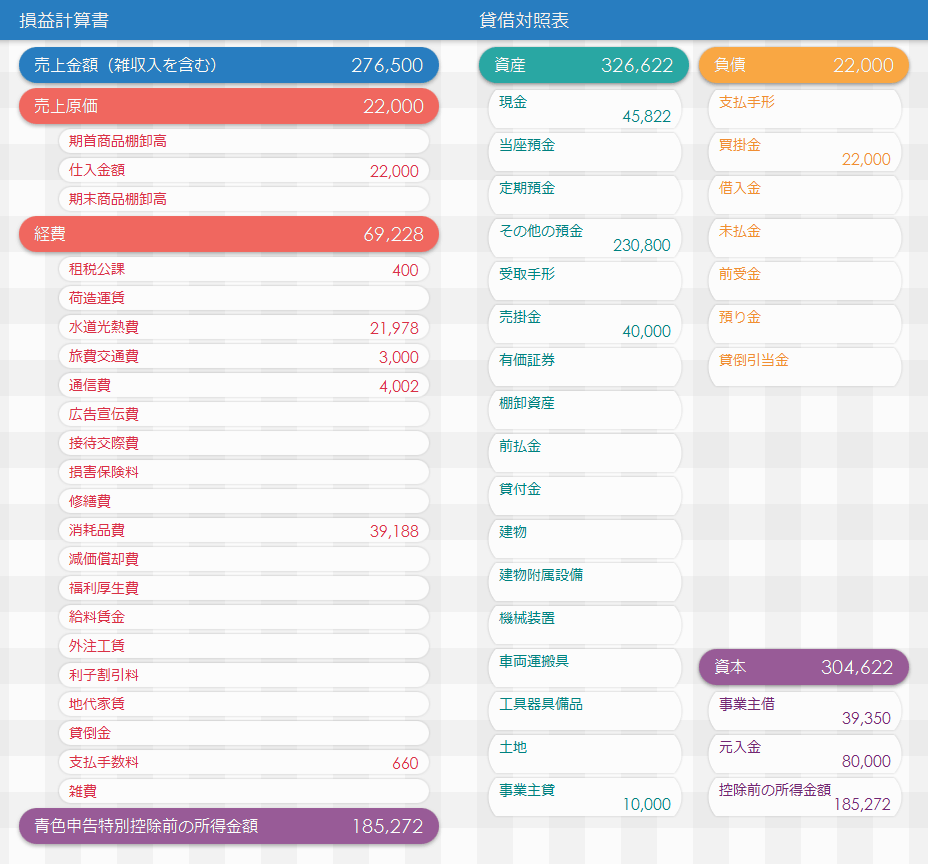
仕訳入力で 収益 (青色) または 費用 (赤色) の勘定科目を使うと損益計算書に反映され、資産 (緑色) ・ 負債 (橙色) ・ 資本 (紫色) の勘定科目を使うと貸借対照表に反映されます。仕訳が決算書のどこに影響するか勘定科目の色で分かるようになっているんです。
慣れないうちは、 白黒の PDF 表示よりも画面のカラー表示のほうが勘定科目の関係 (なにを入力したらどこに集計されるのか) が分かりやすいと思います。

印刷
帳簿書類を印刷するときは 「名前を付けて保存…」 をクリックして、 PDF ファイルとして保存します。保存した PDF ファイルは Adobe Acrobat Reader や Google Chrome などで開いて印刷できます。
プリンターをお持ちでない場合は、 PDF ファイルを USB メモリーに入れてコンビニで印刷するのも便利です。
- 印刷するときの指定
- 保存した PDF には両面印刷用の綴じ代が付いています。印刷の際は 「A4 縦 ・ 両面印刷 ・ 長辺とじ」 をご指定ください。
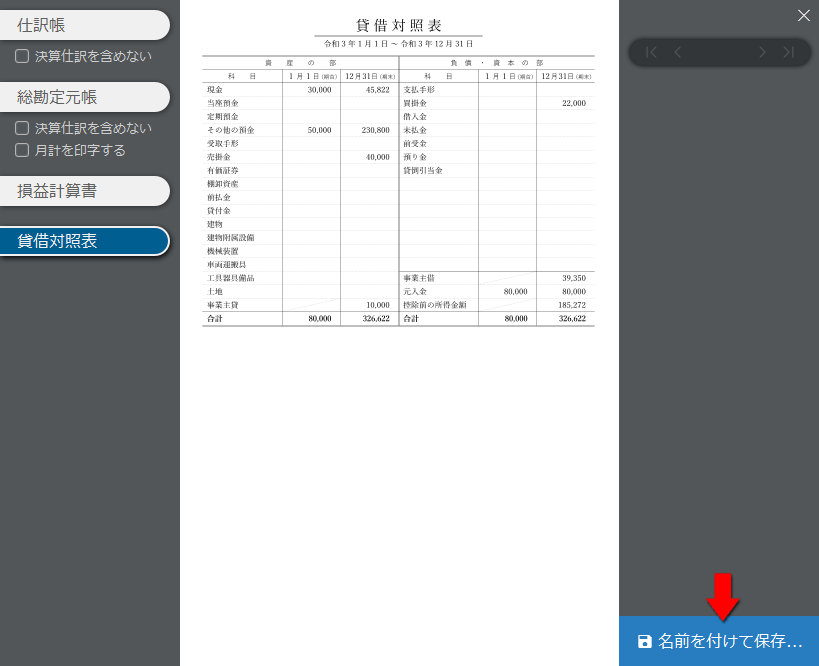
令和 4 年 (2022 年) から帳簿書類を印刷せずに電子データのまま保存することも認められるようになりました。 (改正電子帳簿保存法)
データのバックアップ
パソコンの故障など不測のトラブルで大切なデータを失ってしまわないように、 ときどきデータをバックアップしておきましょう。
画面下部の 「データの管理」 を押します。
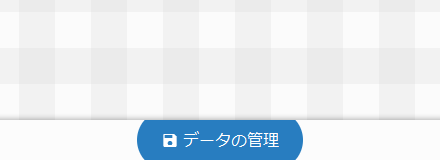
メニューが表示されるので 「バックアップの作成」 を選択します。
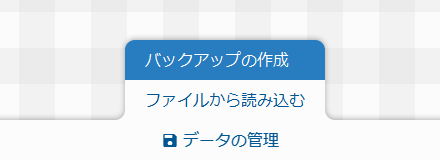
ファイルを保存するダイアログが表示されます。
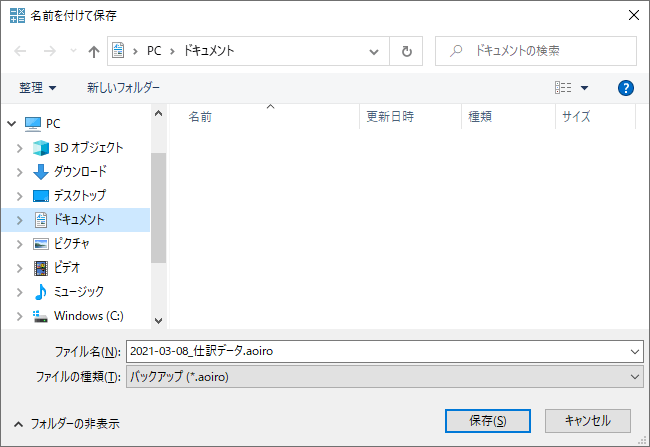
作成するバックアップ ・ ファイルの名前には今日の日付が付いています。そのままのファイル名でもいいですし、 好きな名前に変更してもかまいません。ファイル名を決めたら 「保存」 を押します。
バックアップ ・ ファイルにはあなたが入力したすべての年度のデータが含まれています。いつでも、 バックアップ ・ ファイルを作成した時点のデータに戻すことができます。バックアップ ・ ファイルを USB メモリーやクラウド ・ ストレージにもコピーしておくとより安心ですね。
もう少し便利になる機能
プレミアム ・ エディションにアップグレードすると、 いくつかの便利な機能が使えるようになります。
 勘定科目の編集
勘定科目の編集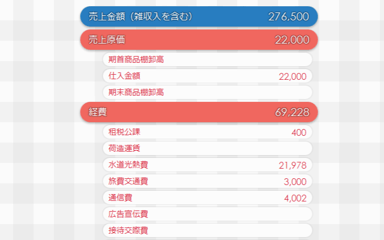 損益計算書の
損益計算書の
レイアウト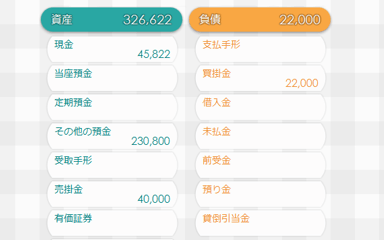 貸借対照表の
貸借対照表の
レイアウト 家事按分
家事按分 バックアップの復元
バックアップの復元 プレミアム
プレミアム
エディション コンビニでも買えます
コンビニでも買えます